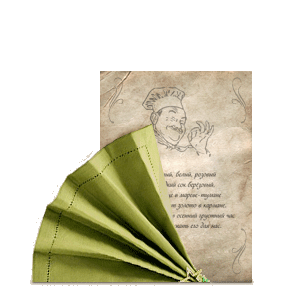- Як дозволити або заборонити користувачам додавати документи в архів, витягувати їх з архіву і бачити...
- Архівування та витяг з архіву по одному документу:
- Перемістити в архів відразу багато документів:
- Увага:
- Архівування в синхронізації:
+7 (962) 919-86-60 
Тіріка-Магазин
У програмі Тіріка-Магазин є функція переміщення документів в архів. Ця функція може використовуватися для двох різних цілей:
- Ви працюєте з програмою довгий час, в базі даних програми накопичилася велика кількість документів (продажів, закупівель і т.п.) за попередні роки, і вам хотілося б прибрати з екрану цю непотрібну в щоденному використанні програми інформацію.
- Коли ви приїжджаєте в магазин для того, щоб зняти касу і прийняти звіт у продавця, ви хотіли б «заморозити» усі перевірені операції з тим, щоб продавець згодом не міг їх змінити
Для обох цих способів використання програми служить функція архівування документів. Документ (будь то продаж, закупівля або списання) може бути або заархівованим, чи ні, при цьому:
- Кожен користувач програми може або мати, або не мати права переміщати документи в архів і витягати їх з архіву
- Кожен користувач програми може або мати, або не мати права бачити знаходяться в архіві документи
- Жоден користувач програми не може змінити знаходиться в архіві документ; для зміни його йому потрібно спочатку витягти документ з архіву
Якщо Вам необхідно приховати старі документи (див. П.1 вище), ви можете перенести ці документи в архів і відібрати у себе право перегляду документів в архіві. Якщо ж вам потрібно «заморозити» документи після того, як ви прийняли і перевірили звіт продавця, вам потрібно перенести перевірені документи в архів і відібрати у продавця право отримувати документи з архіву з тим, щоб він не міг змінити перевірені документи.
Нижче ми розберемося в тому, як працювати з архівом документів.
Згодом в базі даних програми накопичується велика кількість документів і фінансових операцій, і чим більше в програмі даних, тим повільніше починає вона працювати при завантаженні цих документів. Особливо це сильно помітно при роботі зі списком продажів. З роками їх накопичується стільки, що на завантаження цього списку в вікно програми необхідно до декількох хвилин. Для того щоб прискорити роботу цього вікна і інших вікон програми, які теж містять всілякі фінансові документи і накладні, була розроблена система архівації.
Архівувати можна документи як по одному, так і масово, виділяючи діапазон дат, який потрібно заархівувати. Заархівовані документи можна приховати з уваги за допомогою розмежування прав доступу зі списків і тим самим прискорити роботу. При цьому на систему звітів ці приховані документи не вплинуть, звітність буде по ним така ж як і у документів, які не приховані. Це один з варіантів використання цієї опції.
Ви можете не приховувати документи, якщо у вас в цьому немає необхідності, а просто заборонити їх витягати з архіву за допомогою розмежування прав доступу і тим самим обмежити продавців в редагуванні документів за минулі періоди. Самі ж, як керівник ви можете витягти з архіву будь-який обраний документ і заархівувати його назад, якщо вам потрібно, щось в ньому змінити, це другий варіант використання цієї опції
Як дозволити або заборонити користувачам додавати документи в архів, витягувати їх з архіву і бачити заархівовані документи
Дана можливість працює лише в тому випадку, якщо в пункті меню Файл | Налаштування | Користувачі у вас введений хоча б один користувач програми. Як додати нових користувачів і розмежувати їм права описано ось в цій статті: "Розмежування прав доступу користувачів"
У пункті меню Файл | Налаштування | Користувачі | Змінити | Права | Інше знаходяться галочки за допомогою яких ви можете дозволити або заборонити конкретному користувачеві бачити архівні документи і / або додавати документи в архів і витягати їх з архіву:
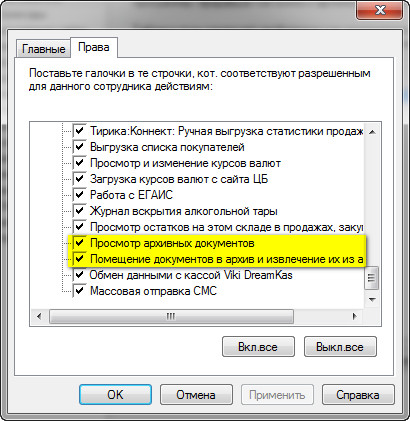
Архівування та витяг з архіву по одному документу:
Для того щоб заархівувати один певний документ, наприклад, продаж, необхідно виділити його в списку документів і вибрати пункт з меню Сервіс \ ПереместітьВАрхівІліІзвзвлечьІзАрхіваВибраннийДокумент:
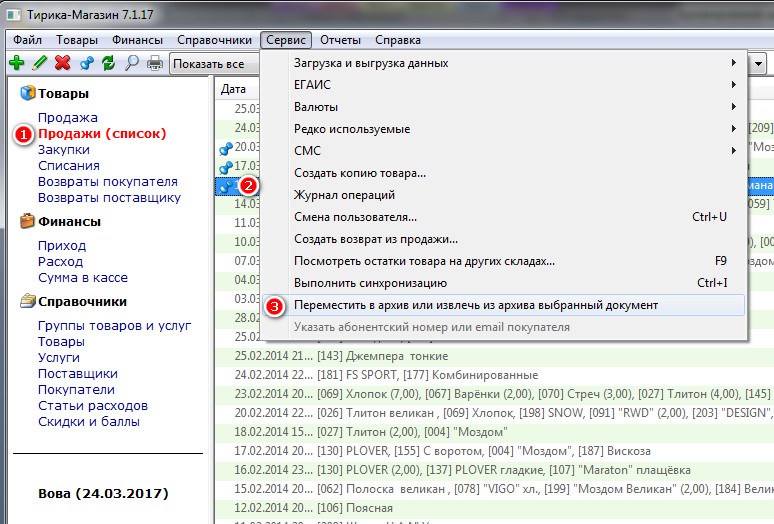
Також це можна зробити з панелі інструментів, натиснувши на кнопку з іконкою у вигляді синій шпильки, переміщений документ в архів позначається такий же синьою шпилькою.
Перемістити в архів відразу багато документів:
Для того щоб заархівувати відразу цілий період (наприклад, рік), необхідно вибрати в програмі пункт меню Сервіс \ Рідко використовувані \ Перемістити в архів відразу багато документів (дивіться знімок нижче)
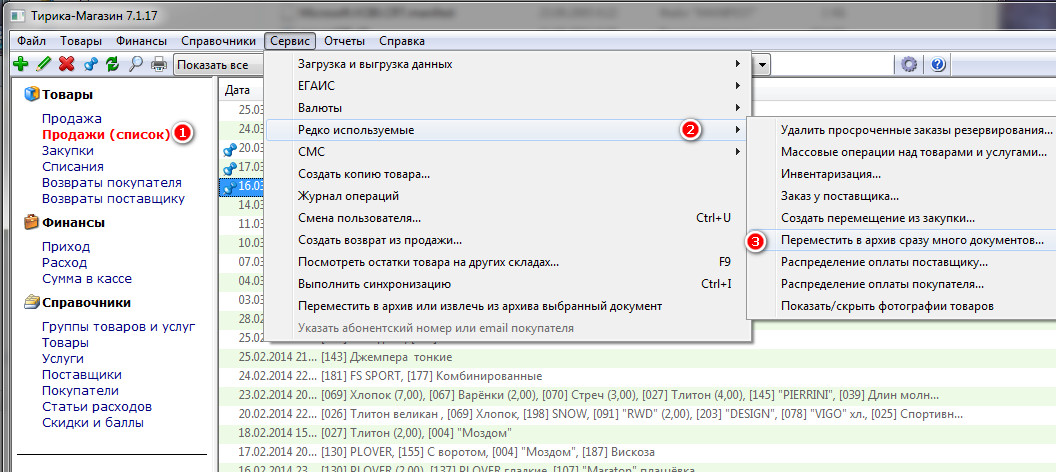
Ви відразу ж потрапите в наступне вікно в якому потрібно задати період, який Ви хочете заархівувати (дивіться знімок нижче)
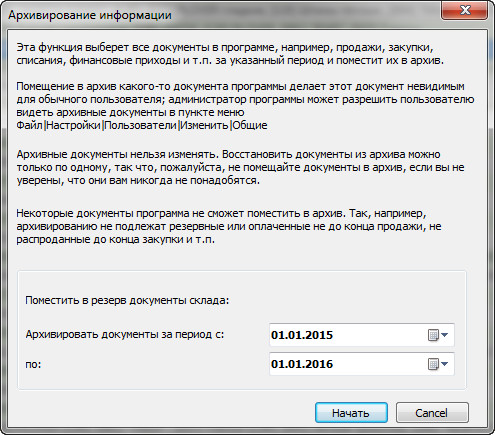
Після прочитання повідомлення, написаного в цьому вікні, потрібно натиснути кнопку «OK». Всі переміщені документи в архів будуть позначені синьою шпилькою.
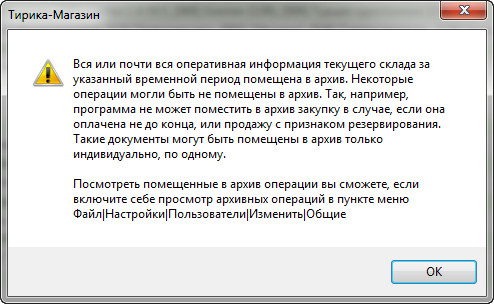
Увага:
Архівні документи не можна змінювати. Відновити документи з архіву можна тільки по одному, так що, будь ласка, не пишіть документи в архів, якщо ви не впевнені, що вони вам ніколи не знадобляться.
Деякі документи програма не зможе помістити в архів. Так, наприклад, архівування не підлягають резервні або оплачені не до кінця продажу, не розпродані до кінця закупівлі і т.п.
Архівування в синхронізації:
Поміщати документи в архів (крім суми в касі) можна на будь-якому комп'ютері, природно, з огляду на все правила синхронізації по передачі документа на інший комп'ютер. Суму в касі поміщати в архів можна тільки на комп'ютері в магазині, для якого цей документ призначений.
Ви можете також помістити в архів всі документи за певний період за допомогою пункту меню Сервіс \ Рідко використовувані \ Перемістити в архів відразу багато документів, але це робити можна тільки на комп'ютері магазину, тому що це зачіпає в т.ч. і суму в касі.
Наступна стаття: Банківський термінал